Les 2 meilleures façons de gérer plusieurs comptes Google Drive
Sep 09, 2025 • Déposé à: Solutions Mobiles Complètes •Des solutions éprouvées
Google Drive est un lieu de stockage en cloud qui est proposé par Google aux utilisateurs de Gmail. C'est une application très productive qui permet de stocker des fichiers multimédias tels que de la musique, des films et des photos sur le cloud. Google Drive permet aux utilisateurs d'accéder aux documents et aux fichiers Google depuis des ordinateurs portables, des smartphones et d'autres appareils. La fonctionnalité de recherche vous permet de rechercher un fichier en toute simplicité. Il existe 30 types de fichiers différents que vous pouvez stocker sur Google drive. Vous pouvez ouvrir, afficher et modifier les fichiers. D'autres personnes peuvent également partager des fichiers en vrac avec vous. La meilleure chose est que vous n'avez pas besoin d'installer un logiciel.
Les utilisateurs de Gmail auront plusieurs adresses électroniques. Un ils seront utilisés pour la maison et l'autre pour le travail et diverses autres raisons. Lorsque vous avez plusieurs comptes Gmail, vous pouvez accéder à plusieurs comptes Google drive. Vous pouvez gérer plusieurs comptes à l'aide d'un seul ordinateur, mais vous devez vous connecter à chaque compte et passer de l'un à l'autre. Il existe un logiciel permettant de synchroniser plusieurs comptes Google Drive afin que vous puissiez accéder aux fichiers de plusieurs lecteurs en un seul endroit. Dans cet article, nous allons apprendre quelques façons de gérer plusieurs comptes Google Drive. Découvrez-les !
- Partie 1 : Puis-je gérer les fichiers Google Drive de plusieurs comptes Google sur une seule plateforme ?
- Partie 2 : Comment gérer plusieurs comptes Google Drive avec InClowdz ?
- Partie 3 : Comment gérer plusieurs comptes Google Drive avec Insync ?
- Partie 4 : Comment gérer plusieurs comptes Google Drive avec Multcloud ?
Partie 1 : Puis-je gérer les fichiers Google Drive de plusieurs comptes Google sur une seule plateforme ?
Oui, il est possible de gérer plusieurs comptes Google drive sur une seule plateforme sans avoir à basculer d'un compte à l'autre. Il n'y a pas d'effort ni de temps supplémentaire pour accéder aux fichiers stockés dans plusieurs comptes Google drive.
Partie 2 : Comment gérer plusieurs comptes Google Drive avec InClowdz ?
La gestion des données et des emails est devenue une tâche difficile pour les gens d'aujourd'hui. Il existe différents comptes de messagerie pour stocker des trucs personnels, des fichiers liés au travail et des fichiers commerciaux secondaires. Bien que vous mainteniez chacun d'eux dans un compte Google Drive différent, c'est un travail parfois fastidieux pour vous d'accéder à plusieurs comptes dans différents navigateurs. Alors que Wondershare InClowdz vous offre un endroit fastidieux pour gérer tous vos fichiers cloud en un seul endroit.

Wondershare InClowdz
Migrer, synchroniser, gérer les fichiers des nuages en un seul endroit
- Migrer les fichiers cloud tels que les photos, la musique, les documents d'un lecteur à un autre, comme Dropbox à Google Drive.
- Sauvegarder votre musique, vos photos, vos vidéos dans un lecteur pourrait vers un autre pour garder les fichiers en sécurité.
- Synchroniser les fichiers clouds tels que la musique, les photos, les vidéos, etc. d'un lecteur cloud à un autre.
- Gérer tous les lecteurs cloud tels que Google Drive, Dropbox, OneDrive, box et Amazon S3 en un seul endroit.
Étape 1 : Connectez-vous à Wondershare InClowdz et cliquez sur Gérer.
Etape 2 : Ajouter votre compte Google Drive et les autoriser comme suit.

Etape 3 : Ensuite, vous pouvez gérer deux comptes Google Drive en même temps.

Partie 3 : Comment gérer plusieurs comptes Google Drive avec Insync ?
L'application Insync vous permettra de synchroniser les comptes Google drive sur le bureau, quelle que soit la plateforme que vous utilisez. Que vous utilisiez Windows, Linux ou MAC, vous pouvez utiliser ce logiciel pour synchroniser et gérer les fichiers stockés dans différents comptes sans avoir à vous connecter constamment à chacun d'entre eux ou à passer d'un navigateur à l'autre.
L'application Insync vous permet de synchroniser les comptes Google Drive sur le bureau.
L'interface facile à utiliser d'Insync vous permet de gérer plusieurs lecteurs Google en toute simplicité. Il devient plus facile pour vous de passer d'un compte à un autre sans avoir à vous connecter ou à passer d'un navigateur à un autre ou d'un onglet à un autre. Vous pouvez avoir un contrôle total sur les fichiers et dossiers que vous souhaitez synchroniser. Vous pouvez choisir les fichiers que vous souhaitez synchroniser. Vous pouvez également localiser le fichier ou le dossier dans lequel vous souhaitez synchroniser les fichiers. Chaque compte aura un dossier séparé sur le bureau pour synchroniser les fichiers. Il n'y a pas de confusion ou de mélange des fichiers. La plateforme est simple à utiliser par des professionnels naïfs.
Avantages:
- Compatible pour fonctionner avec différents systèmes d'exploitation
- Interface facile à utiliser
- Synchronisez les fichiers de chaque compte vers différents dossiers de votre système local
Inconvénients:
- Pas très rentable
- Difficile de naviguer dans les fichiers ou de filtrer les fichiers par date
Guide pas à pas pour gérer plusieurs comptes Google
Voici la procédure étape par étape que vous devez utiliser pour synchroniser les fichiers des lecteurs Google à un seul endroit.
Étape 1 - Téléchargez l'application Insync sur votre bureau.
Note : Il fonctionne sur Windows, Linux et MAC
Étape 2 - Ouvrez l'application.
Étape 3 - Cliquez sur l'icône Google Drive en haut pour vous connecter au compte et l'ajouter à l'application.
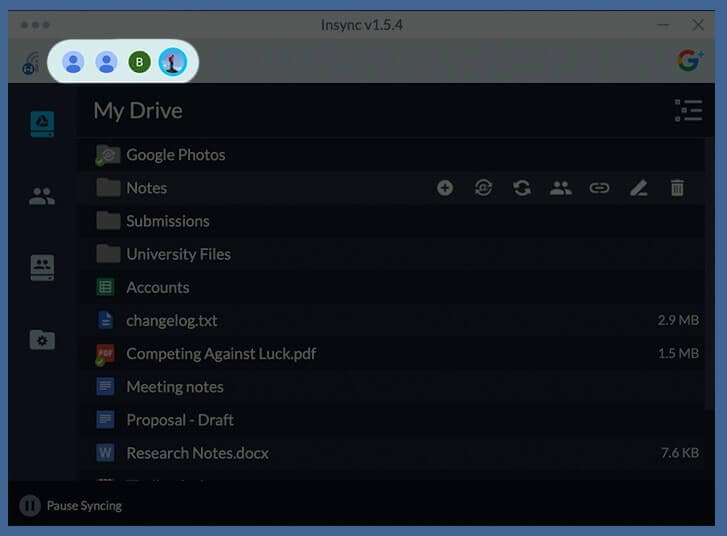
Étape 4 - Passez d'un compte à un autre en utilisant l'icône de compte dans le coin supérieur gauche.
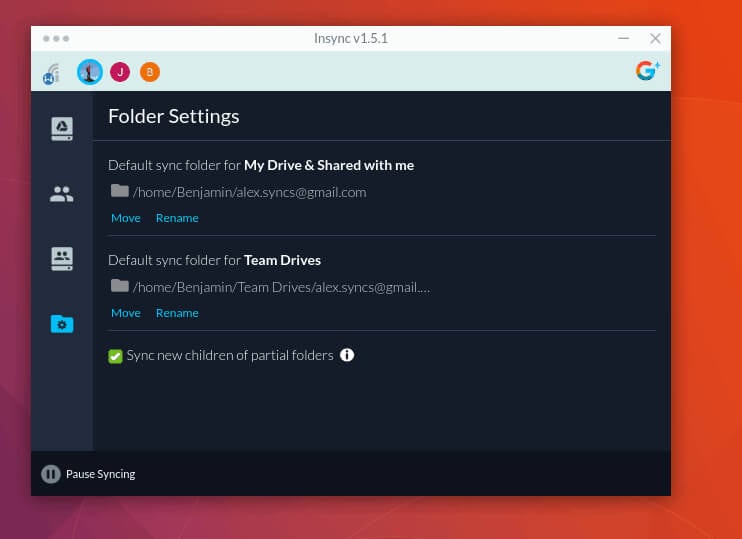
Étape 5 - Synchronisez les fichiers et les dossiers que vous avez sélectionnés. Maintenant, vous êtes prêt à accéder aux fichiers de différents comptes en un seul endroit.
Partie 4 : Comment gérer plusieurs comptes Google Drive avec Multcloud ?
Multi-cloud est une plateforme qui vous permet de déplacer, copier et gérer facilement les différents fichiers qui sont stockés dans différents comptes de votre Google drive. Il est difficile pour vous de gérer les fichiers stockés dans différents comptes Google Drive. Vous devez vous connecter à un compte pour accéder à vos données personnelles et à un autre compte pour les fichiers liés au travail. Cette application intégrera tous les systèmes et vous permettra d'accéder plus facilement à tous les fichiers sur une seule plateforme. Il s'agit d'un outil gratuit qui place plusieurs comptes Google Drive sur une seule plateforme. Vous pouvez gérer plusieurs comptes Google Drive sans avoir à passer d'un compte à un autre.
Avantages:
- Cryptage fort
- Facile à intégrer avec différents fournisseurs de stockage en nuage
- Utiliser et accéder aux fichiers dans plusieurs comptes sans se connecter plusieurs fois.
- Facile de transférer les fichiers entre les pilotes de cloud avec facilité
- Protégez les fichiers contre les violations de données
Inconvénients :
- L'interface utilisateur n'est pas très riche.
Comment gérer plusieurs comptes Google Drive
Voici la procédure étape par étape que vous devez suivre pour gérer plusieurs comptes Google drive à l'aide de Multcloud.
Étape 1 - Inscrivez-vous pour utiliser Multcloud afin de commencer le processus.
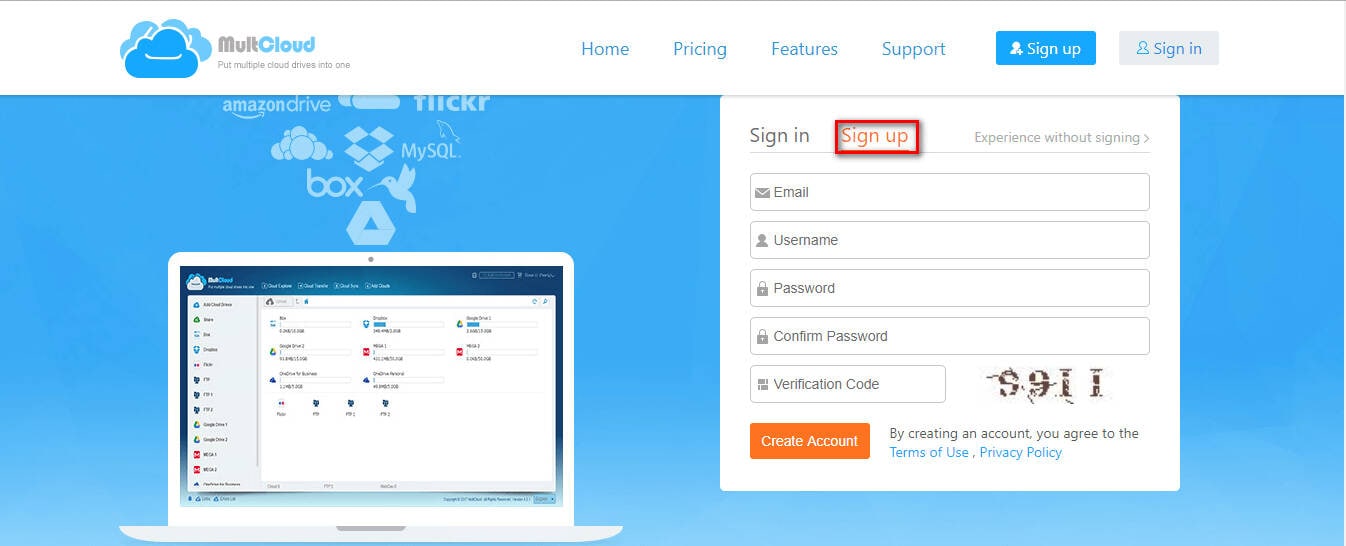
Étape 2 - Cliquez sur le bouton "Ajouter des Clouds" en haut, puis ajoutez vos comptes Google drive à Multcloud.
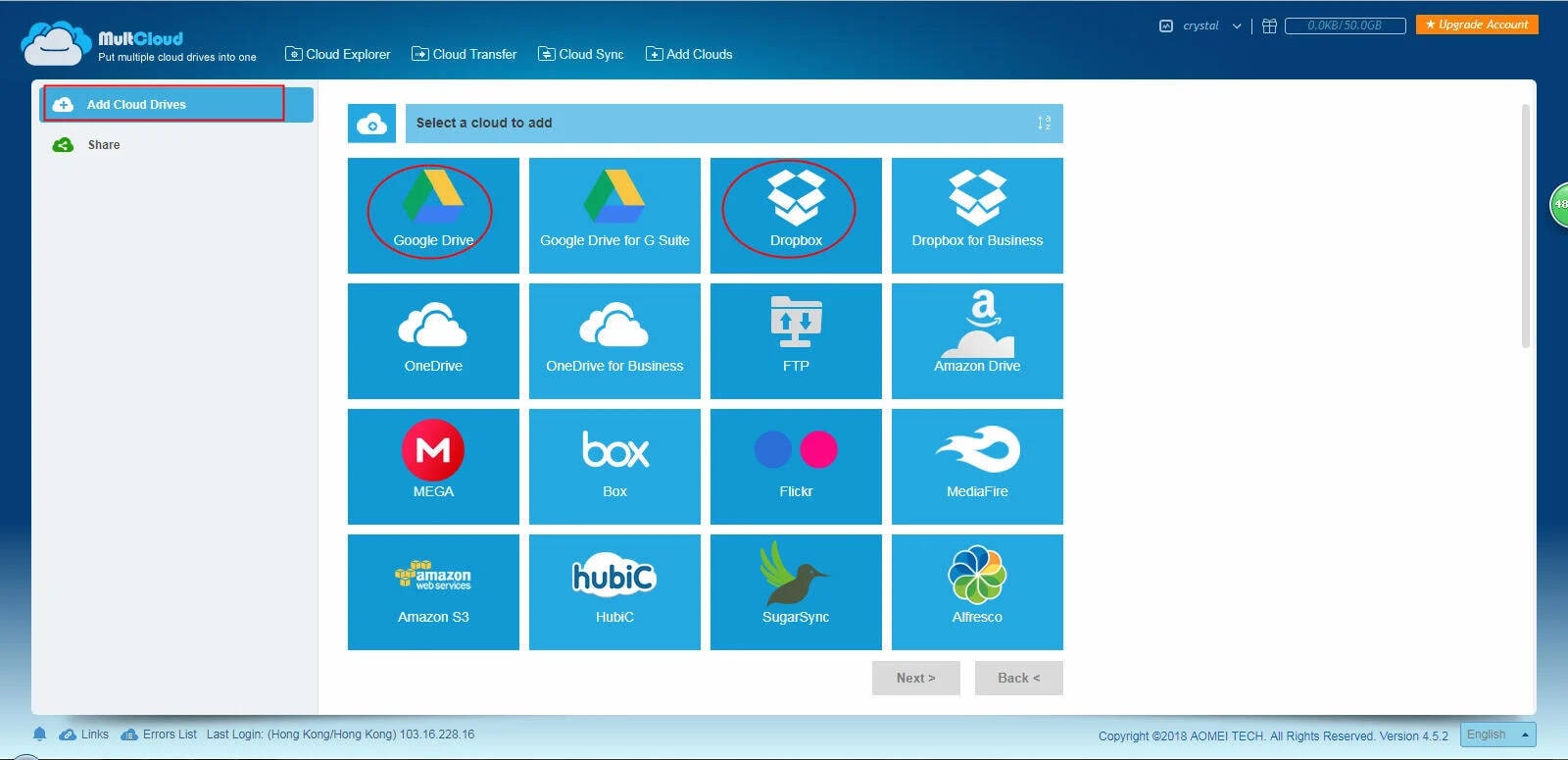
Note: Vous ne pouvez ajouter qu'un seul compte à la fois. Si vous souhaitez ajouter un autre compte, cliquez sur "Ajouter des Clouds", puis sur le lecteur Google ou d'autres lecteurs.
Étape 3 - Accédez à la page "Cloud Explorer" pour afficher tous les lecteurs que vous avez ajoutés. Vous pouvez utiliser plusieurs comptes Google drive en un seul endroit sans avoir à passer d'un compte à l'autre en vous connectant séparément.
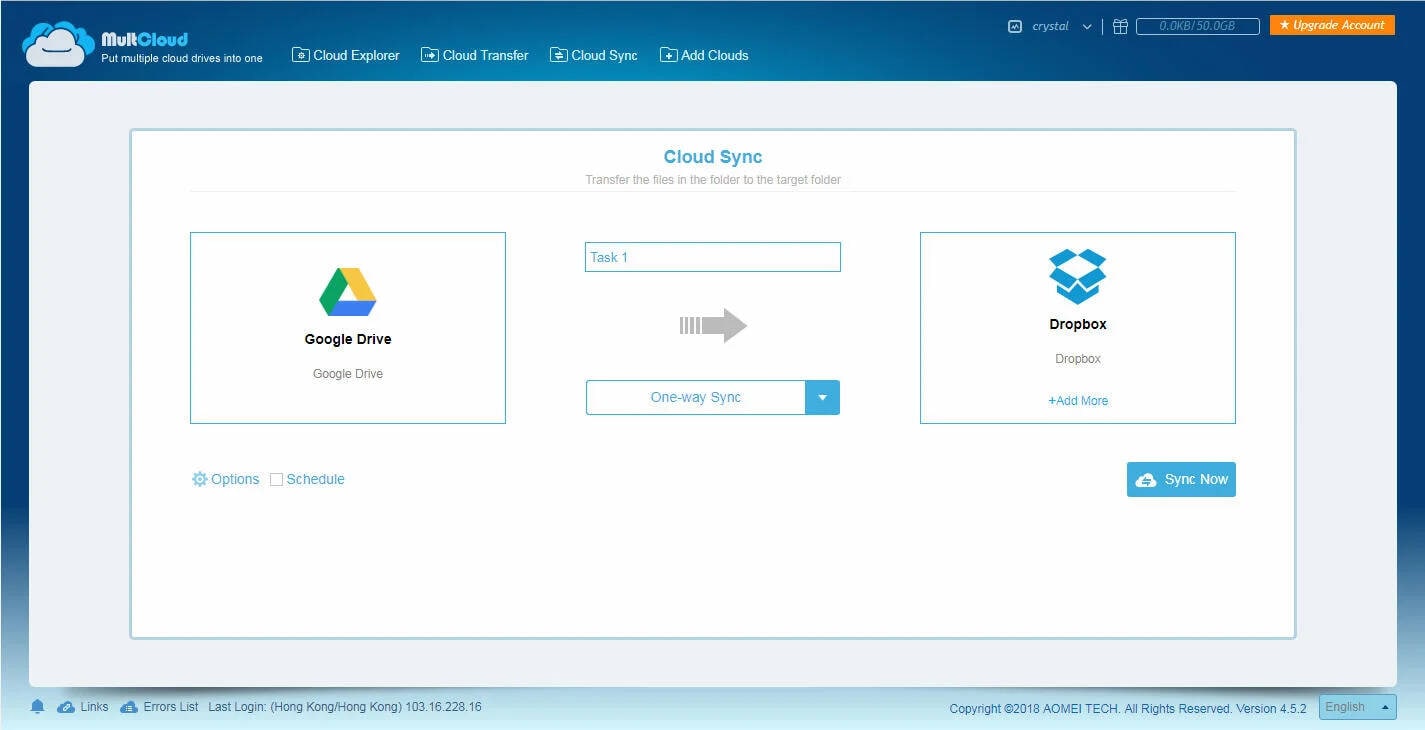
Note :
- La meilleure partie de Multcloud est que vous pouvez accéder directement aux comptes Google drive et les gérer facilement.
- Il peut synchroniser deux comptes Google drive à l'aide de la fonctionnalité "Cloud Sync" si vous le souhaitez.
- Si vous voulez transférer Google Drive vers un autre compte de Multcloud, vous pouvez utiliser la fonctionnalité "Transfert de cloud".
Conclusion
Auparavant, il était fastidieux pour les gens de passer d'un compte Google Drive à un autre pour accéder aux différents fichiers stockés dans chaque disque. Grâce aux applications Web et de bureau, vous pouvez ajouter plusieurs comptes Google Drive en un seul endroit et accéder aux fichiers qu'ils contiennent sans avoir à vous inscrire séparément.

















Blandine Moreau
Éditeur
Généralement noté4.5(105participants)